Jak zdarma převést Cisco WebEx ARF na MP4 na PC a Mac
Dostal jsem soubor ARF odeslaný mým kolegou se záznamem schůzky v systému Mac a chci jej převést na MP4, protože ho chci přehrát na telefonu Android. Neviděl jsem však způsob, jak to udělat převést ARF na MP4. Jakákoli pomoc by byla velmi oceněna.
Soubor AFR (Advanced Recording Format) je záznamový soubor generovaný aplikací Cisco WebEx. Soubor ARF lze sdílet pomocí odkazu a otevřít přímo. Soubor ARF lze také stáhnout do místního počítače a přehrát v přehrávači Webex Network Recording Player.
Ano, možná jste našli něco, co soubor ARF není tak populární jako MP4, a kromě WebEx Playeru jej nelze otevřít ničím.
Chcete-li snadno otevřít soubory ARF, musíte převést ARF na MP4. To je to, co si ukážeme na této stránce ve 2 volný, uvolnit způsoby.
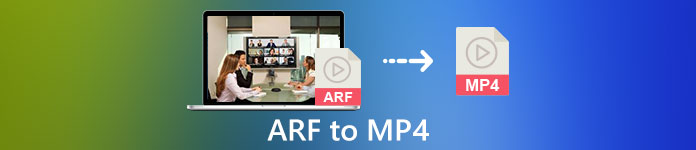
Část 1. Jak zdarma převést ARF na MP4 v počítači se systémem Windows
Společnost Cisco WebEx představila oficiální způsob, který vám pomůže změnit ARF na MP4. Nic není nutné, ale stáhněte si síťový záznamový přehrávač Webex.
Webex Network Recording Player je software pro převod souborů ARF na videa MP4, WMV a SWF v počítači se systémem Windows.
Podrobné kroky jsou následující:
Ujistěte se, že jste stáhli záznamové soubory ARF z hostitelského účtu.
Krok 1. Otevřete Network Recording Player a přejděte na Soubor vyberte nabídku otevřeno vyhledejte a otevřete záznamový soubor ARF.
Krok 2. Během přehrávání souboru záznamu ARF vyberte Soubor, Vybrat Převést formáta vyzvedněte MP4 (MPEG-4).
Krok 3. V Uložit jako V dialogovém okně zadejte, kam chcete uložit převedené soubory MP4, a upravte kvalitu videa, kodek atd.
Pak začne převádět soubor ARF okamžitě nebo v naplánovaném čase, jak si přejete.
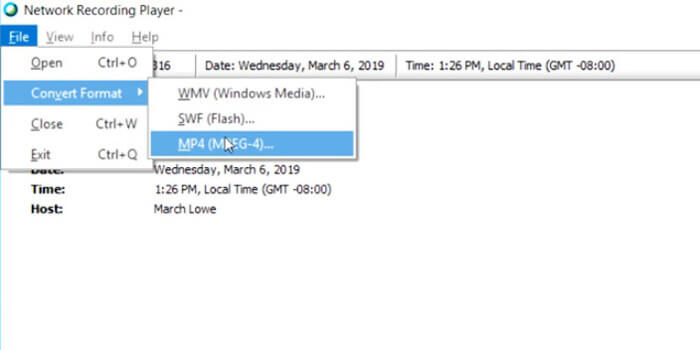
To je vše. Pak můžete otevřít soubory MP4 pomocí MP4 přehrávač snadno.
Na počítačích se systémem Windows je snadné převést ARF na MP4. Existují však některé nevýhody, které byste si měli všimnout:
- 1. Soubor ARF může stáhnout pouze hostitel. Nebo přijímač s možností správce může stáhnout záznamový soubor ARF.
- 2. Úlohu převodu lze provést v počítači se systémem Windows a Mac není k dispozici.
- 3. Někteří uživatelé uvedli, že převedený soubor MP4 je ve srovnání s původním souborem ARF nekvalitní.
Část 2. Jak zdarma uložit ARF do MP4 na Mac / PC online
Je snadné přehrát soubor ARF v systému Mac, ale nelze převést soubory ARF. Chcete-li převést videa ARF na Mac, budete potřebovat software třetích stran. Mainstreamové převaděče videa jako HandBrake, VLC, FFmpeg atd. Nepodporují převod ARF. Chcete-li exportovat ARF jako MP4, můžete použít způsob nahrávání.
Zdarma Screen Recorder je online software pro snímání obrazovky ve Windows a Mac, který dokáže zaznamenat cokoli, co se přehrává na vašem počítači, včetně videí a zvuku.
Chcete-li uložit záznamový soubor ARF jako MP4 v systému Mac nebo WMV v systému Windows, stačí použít bezplatný software pro snímání obrazovky k záznamu video souboru během jeho přehrávání v systému Mac.
Krok 1. Navštivte bezplatný záznamník ARF online, klikněte Začít nahrávata poté se zobrazí výzva ke stažení spouštěče rekordéru.
Krok 2. V okně spouštěče po úspěšné instalaci byste měli přesunout okraj rámečku a upravit oblast záznamu tak, aby se načetlo celé okno přehrávání souboru ARF. Umožnit mluvčí zaznamenat zvuk souboru ARF.
Další 2 možnosti, Mikrofon, a Fotoaparát jsou pro vás volitelné.
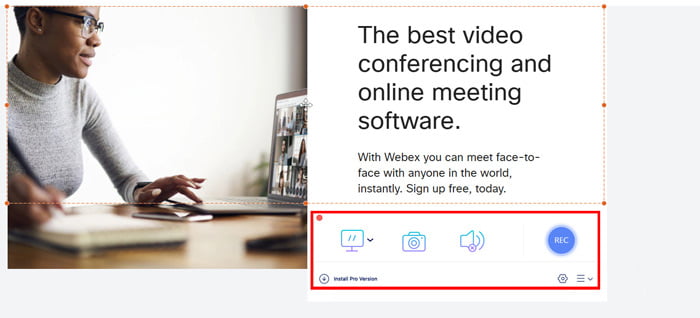
Krok 3. Klikněte na ikonu REC během přehrávání souboru ARF pomocí přehrávače Network-Recording Player v systému Mac spusťte nahrávání.
Kliknutím na tlačítko Stop uložte a stáhněte zaznamenaný soubor MP4.
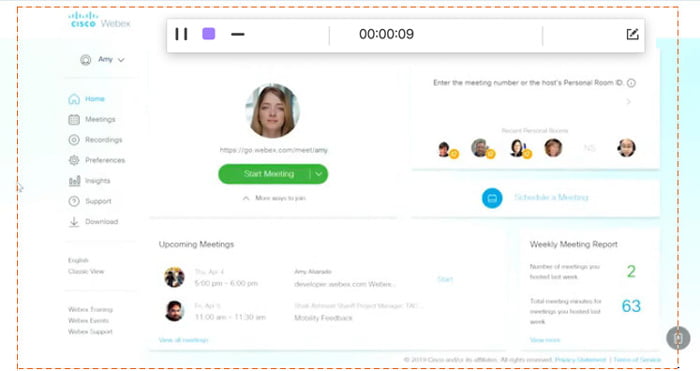
Tímto způsobem, i když otevřete soubor ARF pomocí odkazu pro sdílení, můžete jej snadno uložit jako soubor MP4.
Část 3. Nejčastější dotazy týkající se převodu ARF na MP4
Jak dlouho trvá převod ARF na MP4?
Čas převodu ARF na MP4 závisí na velikosti a délce záznamového souboru. Podle našeho testu je čas, který jste strávili převodem ARF na MP4 ve Windows, delší než čas při nahrávání na Macu.
Jaké jsou rozdíly mezi ARF a WRF?
1. Soubor WRF je starší formát, který ukládá nižší kvalitu zvuku a videa než ARF.
2. Soubory ARF jsou vytvářeny pouze v rámci schůzky WebEx, relace nebo dokonce, zatímco WRF jsou vytvářeny mimo schůzku libovolnými uživateli pomocí Záznamníku WebEx.
3. Soubor ARF lze otevřít pomocí programu Network-Recording Player, zatímco soubor ARF lze přehrát pomocí přehrávače WebEx Player.
4. Soubor ARF lze pomocí přehrávače převést na WMV, SWF nebo MP4, zatímco WRF na WMV.
Co otevře soubor ARF?
Pokud obdržíte e-mail s odkazem na záznam WebEx, jednoduše jej otevřete kliknutím. Pokud jste si stáhli soubor, získejte přehrávač Webex Player a otevřete soubory ARF. Alternativně můžete převést ARF na MP4 a pohodlně jej přehrávat.
Závěr
Když získáte soubor ARF, lze jej snadno otevřít přímo. Pokud si však stáhnete soubor ARF, bude jeho přehrávání na přehrávači, který není WebEx, komplikovanější. Tato stránka sdílí 2 způsoby, jak převést ARF na MP4 na PC a Mac, takže můžete soubor ARF používat univerzálně.
Setkáváte se s nějakými problémy při převodu ARF na MP4?
Jakékoli jiné způsoby, jak změnit ARF na MP4?
Dejte mi vědět zanecháním vašich komentářů níže.



 Video Converter Ultimate
Video Converter Ultimate Screen Recorder
Screen Recorder


